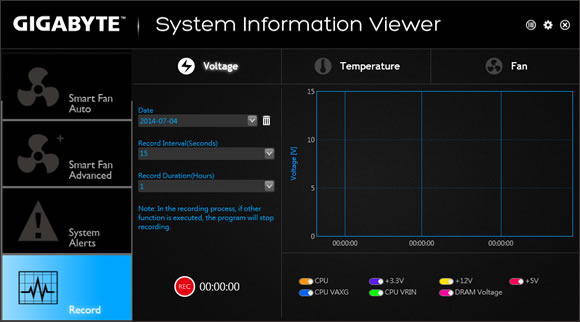
El Visor de información del sistema GigaByte (SIV) es una herramienta de utilidad proporcionada por la empresa para ver información sobre las estadísticas del hardware y el estado actual del sistema, como el voltaje y la frecuencia de la CPU y otros. Esta herramienta también se utiliza para controlar y ajustar manualmente la velocidad de los ventiladores, calibrarlos y sincronizar todos los ventiladores del sistema. La herramienta SIV puede crear alertas de comportamiento del sistema que se utilizan para monitorear el estado del hardware instalado.
Algunos usuarios informaron que su GigaByte SIV no funciona en Windows 11 y no pueden acceder a sus funciones. Hay varias razones detrás de este problema y una de ellas es debido a la antigua retribución visual de C ++ instalada en su computadora. Además de esto, si SIV está instalado antes del centro de aplicaciones de GigaByte, no mostrará la información de los fanáticos. Y también puede ocurrir debido a un error o fallas en el sistema operativo Windows.
Cómo solucionar el problema de GigaByte SIV
Como dijimos, hay múltiples razones detrás del problema, por lo tanto, existen varias soluciones para abordar el problema. Por esa razón, hemos mencionado todas las correcciones y soluciones posibles en el siguiente artículo:
Solución 1: realizar un reinicio limpio
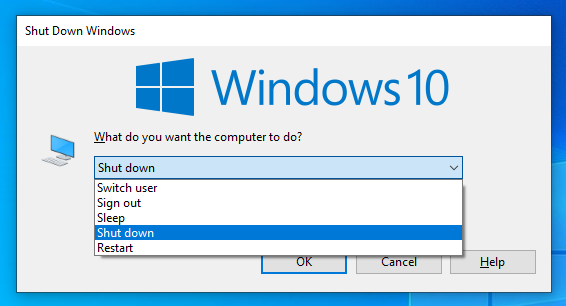
Los errores y fallas temporales dentro del sistema crean problemas en el funcionamiento adecuado de la herramienta y esta también podría ser la razón detrás de este problema. Por lo tanto, para resolver el problema, realice un inicio limpio de su computadora siguiendo estos pasos:
- Cierre todos los procesos y aplicaciones en segundo plano y en primer plano.
- Ahora apague su sistema informático.
- Retire el enchufe de la fuente de alimentación y déjelo inactivo durante un par de minutos.
- Vuelva a conectar el enchufe a la fuente de alimentación y arranque su computadora.
- Después del arranque, abra la herramienta y verifique si el problema persiste.
Arreglo 2: Borrar datos de caché SIV
Otra razón por la que esto podría estar sucediendo es por una disposición falsa de los archivos de caché o porque se corrompieron. Eliminar el archivo de caché no es algo complejo ni serio, pero puede eliminar su historial anterior y es posible que deba comenzar de nuevo. Para hacerlo sigue estas instrucciones:
- Abra la aplicación Configuración de Windows presionando la tecla Win + I simultáneamente.
- Navegue a Configuración del sistema y luego abra Almacenamiento.
- Ahora ve a Archivos temporales.
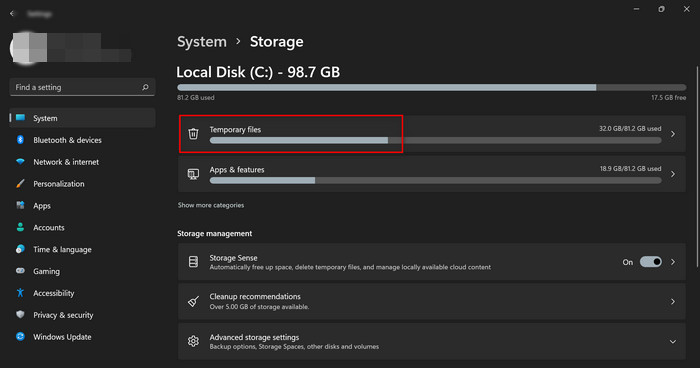
- Marque la opción según su preferencia incluyendo archivos temporales de Internet.
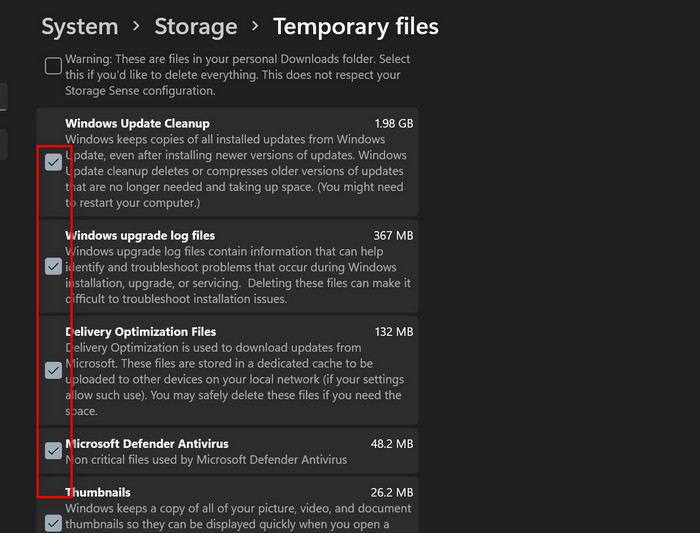
- Después de eso, haga clic en la opción Eliminar archivo.
- Ahora elija Continuar para eliminar los archivos.
- Después de la eliminación, abra la herramienta SIV una vez más y verifique el problema.
Solución 3: Restablecer SIV
Restablecer es otro método que podría solucionar su problema, pero las preferencias y el historial guardados por el usuario se perderán en el proceso. Para restablecer SIV sigue estos pasos:
Nota: este paso incluye el Editor del registro y la modificación de sus claves, por lo que se recomienda encarecidamente que realice una copia de seguridad en caso de que algo salga mal. La modificación incorrecta puede causar inestabilidades graves en el sistema e incluso bloquearlo, así que proceda con precaución.
- Abra el cuadro de diálogo EJECUTAR presionando las teclas Win + R al mismo tiempo.
- Escriba regedit y presione el botón Aceptar.
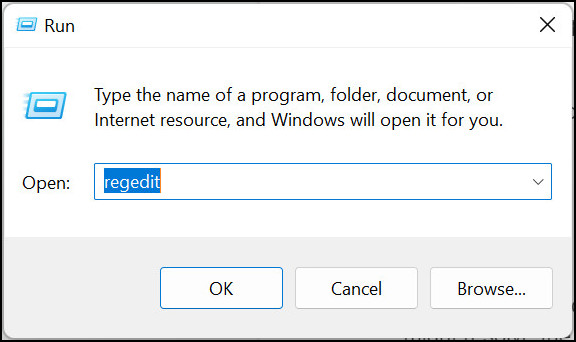
- En el editor de registro, navegue hasta la siguiente ubicación:
- HKEY_LOCAL_MACHINE\Software\WOW6432\Gigabyte\ThermalConsole
- Ahora borre todo en esa clave.
- Cierre el Editor del Registro y reinicie su computadora.
- Abra la aplicación de la herramienta y compruebe si funciona.
Corrección 4: Vuelva a instalar SIV
Si ninguna de las correcciones anteriores les ayudó, la última opción que le queda es reinstalar completamente la aplicación SIV en el modo seguro de Windows. Para hacerlo sigue estos pasos:
- Cierre todas las aplicaciones y reinicie su sistema informático.
- En la pantalla de inicio de sesión, presione y mantenga presionado Shift + botón de encendido juntos.
- Ahora vaya a Solucionar problemas y luego a la opción avanzada.
- Busque y seleccione Configuración de inicio y haga clic en Reiniciar.
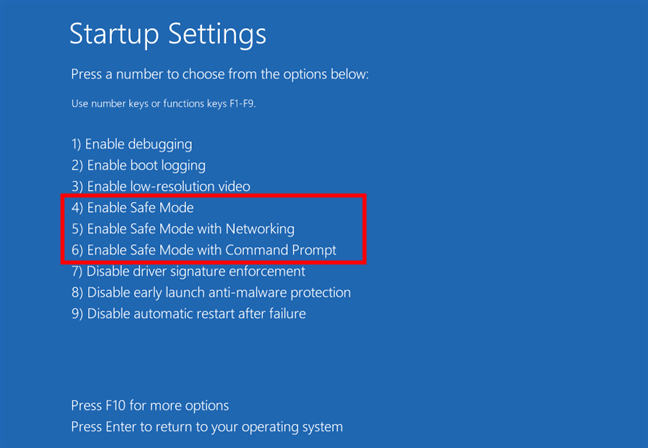
- Una vez que la computadora se reinicie, presione la tecla de función F5 rápidamente.
- Ahora iniciará en modo seguro.
- Desinstale SIV de su computadora en modo seguro y luego reinicie su computadora normalmente.
- Instale Gigabyte App Center primero y luego instale SIV.
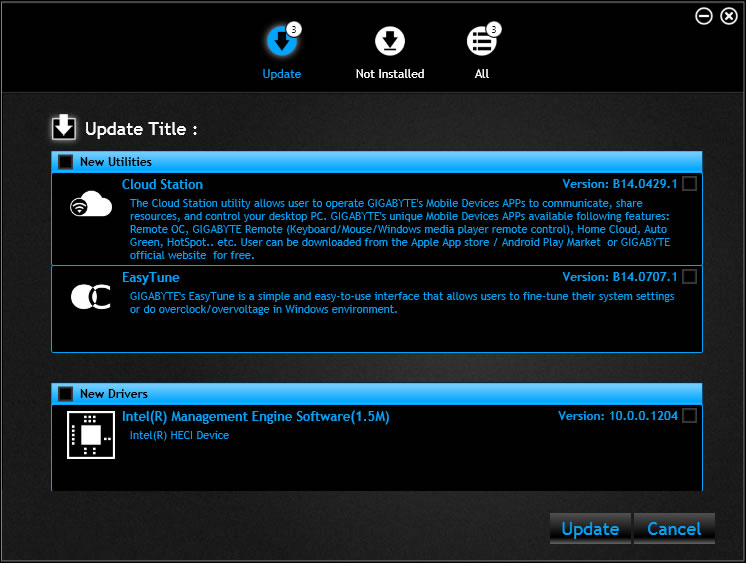
- Abra la aplicación y verifique si el problema persiste.
Conclusión
El visor de información del sistema es una herramienta muy esencial para todos los usuarios porque no solo puede verificar sus estadísticas y uso, sino también controlar los ventiladores para regular sus temperaturas. Sin embargo, si usted es uno de esos usuarios que se enfrenta al problema de GigaByte SIV que no funciona en Windows 11, siga las correcciones con las instrucciones mencionadas anteriormente.